Cara Cek Typo di Google Docs yang Mudah Dilakukan
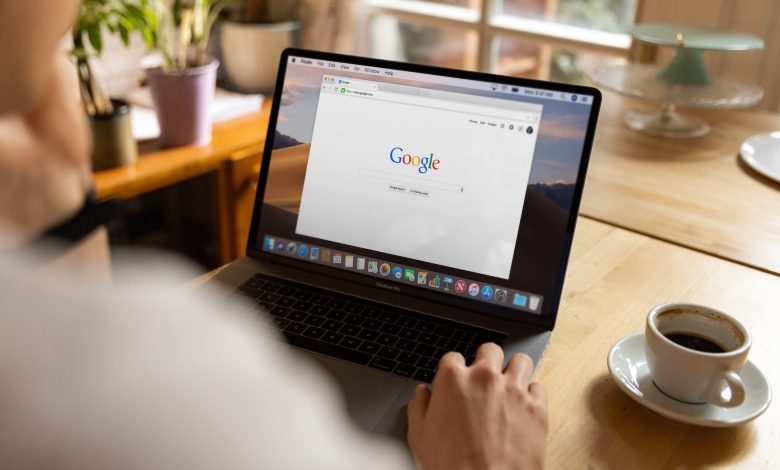
Kini memeriksa typo (kesalahan ketik) jauh lebih praktis jika tahu cara cek typo di Google Docs. Kebanyakan orang menggunakan Google Docs melalui PC yang diakses menggunakan browser bawaan dari pc.
Untuk memulai melakukan pengecekan kebenaran ejaan kata dengan Google Docs, tidak perlu menggunakan tools tambahan, google docs sudah menyediakan tools khusus. Nah, bagi yang penasaran dengan cara cek typo dengan Google Docs, bisa ikuti cara di bawah ini!
1. Gunakan Garis Merah di Bawah Teks Setiap Kata
Google docs secara sistematis menyediakan fitur pengecekan ejaan secara otomatis. Apabila ternyata teks tidak benar ejaan sesuai kaidah PEUBI maka akan terdapat garis merah di bawah kata. Untuk dapat menggunakan fitur garis bawah berwarna merah tersebut, perlu dilakukan pengaturan ini:
- Buka file dokumen yang mau di edit di google docs.
- Pilih menu alat.
- Perhatikan menu ejaan dan tata bahasa.
- Kemudian centang tampilkan saran ejaan dan tampilkan saran tata bahasa.
Setelah fitur tersebut aktif, maka garis bawah berwarna merah akan muncul secara otomatis pada kata yang ejaan dan tata bahasanya salah. Kemudian untuk melakukan pengecekan typo di google docs, lakukan ini:
- Perhatikan secara jelih setiap kata yang terdapat garis bawah berwarna merah.
- Klik di setiap paragraf karena garis bawah berwarna merah hanya akan muncul ketika kursor aktif di paragraf yang ingin diperbaiki.
- Jika sudah menemukan garis merah, klik kata yang bergaris merah tersebut.
- Secara otomatis akan muncul pilihan kata yang lebih tepat di atasnya.
- Klik kata yang benar tersebut agar kata yang salah segera berganti menjadi kata yang benar.
2. Periksa dengan Fitur Pemeriksa Otomatis Dari Google Docs.
Aktivitas memeriksa satu per satu kata yang salah akan sangat melelahkan. Maka agar lebih praktis, dapat menggunakan fitur pemeriksa ejaan dan tata bahasa secara otomatis di google docs. Beginilah langkah dari cara cek typo di Google Docs dengan menggunakan fitur pemeriksa otomatis:
- Pastikan halaman aplikasi google docs sudah terbuka.
- Pilih menu ‘alat ‘ untuk menemukan fiturnya.
- Pilih ‘ejaan dan tata bahasa’.
- Kemudian pilih ‘pemeriksaan ejaan dan tata bahasa’.
- Jendela yang menunjukkan typo akan muncul secara otomatis.
- Terakhir pilih ‘terima’ untuk konfirmasi mengganti dengan kata yang benar.
- Lakukan hal yang sama hingga selesai.
3. Cek Menggunakan Shortcut Ctrl + Alt + X
Shortcut atau pintasan keyboard juga bisa mengatasi typo, fitur pemeriksaan tata bahasa ini akan jadi solusi yang lebih singkat caranya. Untuk cara ini bisa dilakukan dengan bantuan keyboard laptop agar lebih mudah.
- Sama seperti langkah sebelumnya, pastikan halaman aplikasi google docs sudah terbuka
- Pada keyboard, tekan tombol Ctrl + Alt + X untuk membuka fitur cek typo
- Setelah muncul, tinggal mengikuti arahannya saja seperti cara yang di atas tadi.
4. Gunakan Shortcut Ctrl + H
Lebih praktis dan cepat lagi, cara ini memungkinkan pengecekan typo lebih mudah dilakukan, karena sistem pada fitur shortcut ini memeriksa langsung typo pada setiap paragraf dengan kata yang sama. Inilah langkah-langkahnya:
- Buka file yang ingin di edit di google docs
- Tekan tombol Ctrl + H pada keyboard pc
- Makan akan muncul jendela yang memuat kata yang salah yang sama pada setiap paragraf
- Lakukan berulang untuk setiap kata typo.
5. Cek Typo di Google Docs Menggunakan Hp Android
Cara terakhir untuk melakukan pengecekan typo di google docs juga bisa dilakukan menggunakan hp android. Tidak jauh berbeda dengan cara yang sudah dijelaskan di atas, hanya beberapa tampilan yang berbeda. Bagi user hp android dapat menggunakan langkah-langkah ini :
- Silahkan buka aplikasi google docs di hp, jika tidak ada silahkan buka melalui pencariaan google.
- Ketikkan ‘ Google Docs’ Ikuti arahannya.
- Login menggunakan akun google.
- Buka file dokumen yang akan dicek typonya.
- Pilih ikon titik tiga di sebelah kanan atas layar ponsel.
- Pilih opsi spellcheck atau periksa ejaan.
- Setiap muncul typo berwarna merah, silahkan klik change atau ubah.
- Lakukan hingga tidak ditemukan lagi typo.
Cek typo di google docs bisa dilakukan menggunakan berbagai cara cek typo di Google Docs seperti penjelasan di atas. Silahkan memperhatikan, menerapkan setiap caranya dengan benar dan runtut agar hasil cek menjadi akurat.





